Page 1

User Guide
Service Tool
AK-ST 500
Software til betjening af AK regulatorer
Page 2
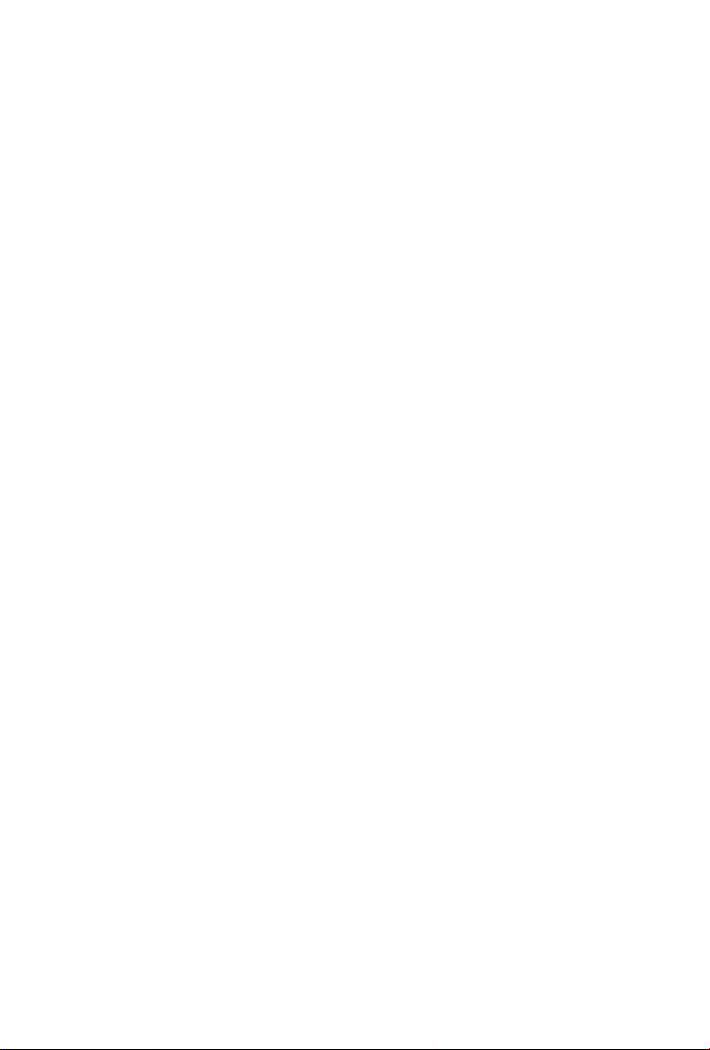
Introduktion
AK Service Tool er et avanceret værktøj til at betjene ADAP-KOOL® Køleregulatorer i netværk. Service Tool kan bruges på alle EKC og AK køleregulatorer.
Nogle AK regulator har et stik for direkte forbindelse med Service Tool. Alle
regulatorer kan betjenes, når de er forbundet til en AK-System Manager.
Den enkelte regulator indeholder information omkring præsentationen af
indstillinger og måleværdier. Denne information bliver læst af Service Tool,
når den første gang registrerer en regulator af denne type. Denne information gemmes i Service Tool’et så opstarten bliver hurtigere de følgende
gange.
I dette hæfte får du en kort gennemgang af hvilke muligheder AK-ST 500
giver dig, både i dagligt brug og i forbindelse med servicebesøg. Formålet
er at du skal blive fortrolig med skærmbilleder og navigeringsprincipper på
et overordnet niveau - vi går således ikke i dybden med enkelte anlægstyper
eller applikationer.
Efter endt læsning vil du være i stand til at få det fulde udbytte af Service
Tool’et som styrings- og serviceværktøj på dit køleanlæg.
Bemærk at dette hæfte er en generel introduktion til AK Service Tool. Hver
anlægsspecik regulator vil derudover være forsynet med en særskilt
manual.
Indhold
Princip ................................................................. 3
Før installering .................................................4
Sådan installerer du programmet ............ 5
Før du starter programmet ......................... 6
Sådan starter du programmet ................... 7
Generel navigation ........................................ 8
Konguration af en regulator ..................10
Autorisation af brugere ..............................12
2
Alarmer.............................................................13
Logfunktion ....................................................14
Forbindelse til et eksternt anlæg ............16
Backup ..............................................................17
O line indstillinger .....................................18
Sprogtekster ...................................................19
Kundedenerede tekster ...........................20
Anlægsoversigt .............................................21
Update software ...........................................23
Page 3
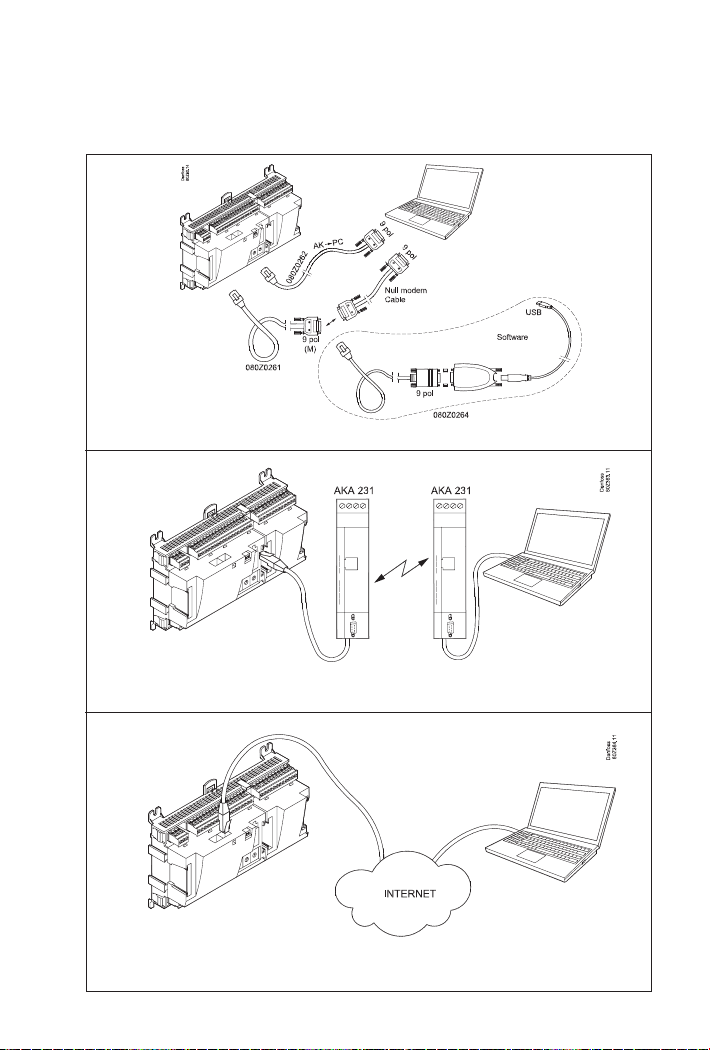
Princip
AK-regulatoren forbindes til det PC-værktøj, som har programmet installeret. Alle indstillinger foretages derefter via Windows-menuer.
Direkte
På afstand via modem
På afstand via TCP/IP
3
Page 4
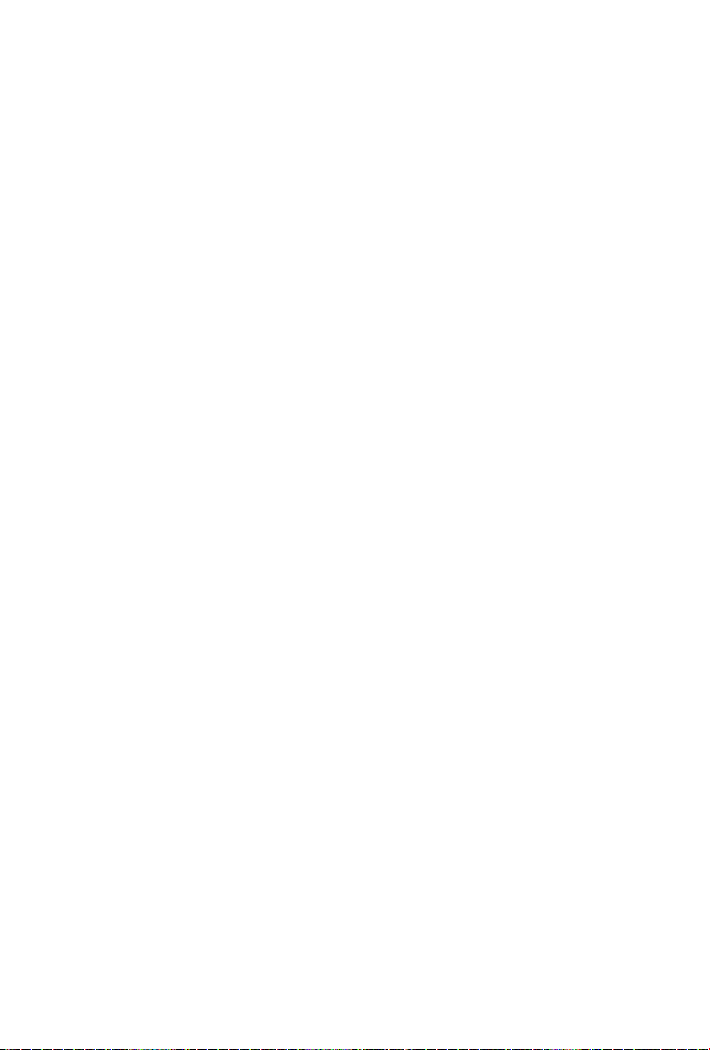
Før installering
Pc-krav: Pentium 4, 2,4 GHz, Seriel port eller USB+converter*
2 GB RAM, 80 GB Harddisk
CD-ROM med aktiveret autorun.
Software-krav: Windows XP SP2 /
Windows 7, 32 bit / 64 bit
Windows 8, 64 bit
Kabel: Kabel for tilslutning til AK regulator.
Bestillingsnummer = 080Z0261 eller 080Z0262.
Se illustrationen på forrige side.
Er der behov for et længere kabel mellem regulatoren og
pc‘en, kan der indskydes et standard RS 232 forlængerkabel. Afstanden mellem regulatoren og pc‘en må dog ikke
være mere end 15 meter.
*) Converter: Bestillingsnummer = 080Z0264
4
Page 5

Sådan installerer du programmet
1. Indsæt cd-rom‘en i pc‘ens drev
2. Installationen starter automatisk. Følg instruktionen på skærmen.
Drevet er valgfrit, men stien skal være: C:\ADAP-KOOL\ServiceTool
3. Efter installationen skal programmet kongureres.
• COM port: Angiv den com-port som bruges til direkte forbindelse.
• Site selection: Hvis du vil have mulighed for at forbinde til anlæg via
modem eller TCP/IP, skal denne vælges. Det medfører at ”site selection”
bliver vist, så du kan vælge anlæg.
• Auto logon as SUPV: Vælges hvis automatisk login med brugerprolen
”SUPV” ønskes.
• Auto disconnect: Service tool lukkes automatisk efter at have været
ubrugt i den indstillede tid.
• Load min/max values: Bør kun vælges, hvis du påregner at bruge oine
programmering. Oploaden er tidskrævende. Service Tool vil læse og
gemme indstillingsgrænser for de regulatorer, du forbinder til.
• Create alarm list: Genererer en alarmliste til senere brug. Navn =
Alarms.XML
• Custom Language: Ved at afmærke denne funktion vil programmet
benytte tekster, der er skevet ind i len ”Custom Language”. Se senere.
• Unit: Vælg enhed. (Bar og °C, eller Psi og °F)
• Font size: Vælg størrelse eller lad den være skalerbar
• Edit Custom Language le: Her får du adgang til selv at ændre tekster
på udvalgte funktioner. Se mere side 20.
• Upgrade device: Benyttes kun hvis softwaren i den tilsluttede regulator skal opdateres. Se mere side 23.
• Select language: Skal indstilles til det sprog, du ønsker at benytte.
Sprogvalget vil slå igennem på de regulatorer, der betjenes, men kun
hvis de indeholder det valgte sprog. Hvis ikke vises engelsk.
5
Page 6
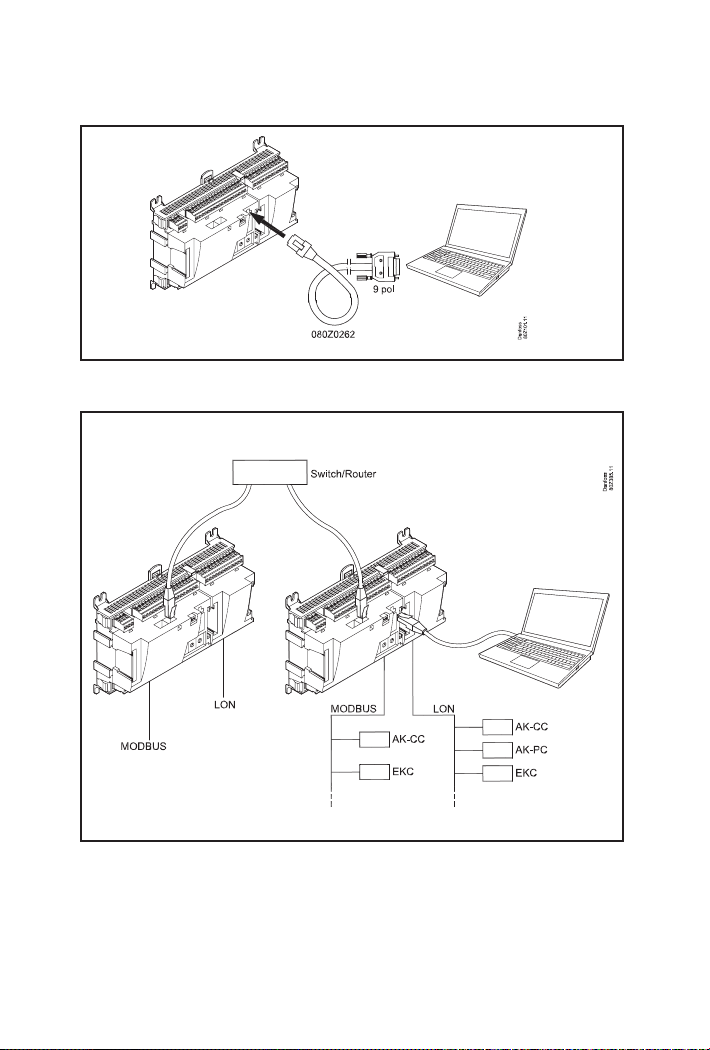
Før du starter programmet
1. Forbind regulator og pc
eller evt. til netværket via System manageren
2. Tænd regulatoren hvis den ikke allerede er tændt.
6
Page 7
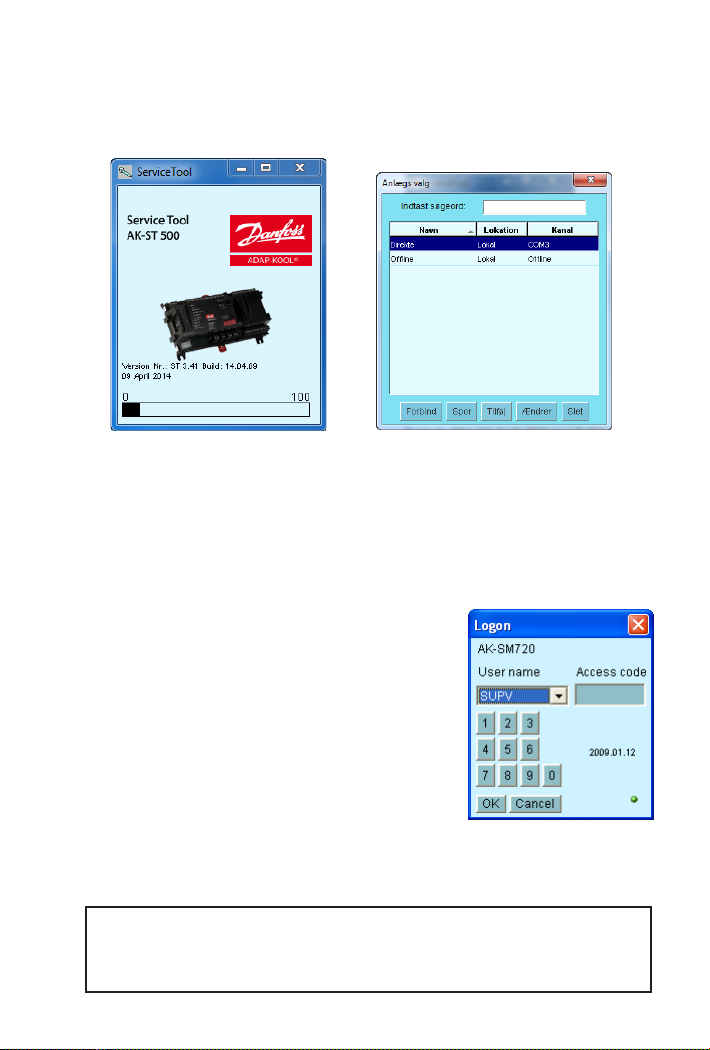
Sådan starter du programmet
1. Gå via Start-menuen til „Service Tool“
(på pc‘en ligger applikationen i mappen „ADAP-KOOL“)
2. Vælg ”Direkte” når PC’en er koblet direkte til en regulator.
(Senere kan der være ere linier, hvor du kan vælge forbindelser til andre
anlæg fx via modem eller TCP/IP forbindelse.)
3. Tryk på ”Forbind”
Første gang programmet møder en ny regulator, bliver der hentet en
l op på PC‘en. Denne overførsel vil tage et par minutter. Du kan følge
overførslen på bjælken nederst i billedet.
4. Vælg brugerniveau
De forskellige brugerniveauer spænder fra
„kun at se“ til at foretage installation og opsætning af anlægget. Der er en oversigt side 11.
Brugernavnet med de største beføjelser er fra
fabrikken kaldt „SUPV“ (superbruger).
5. Log på
Første gang programmet startes kan du bruge
adgangskoden „123“. Denne kode er lagt ind
fra fabrikken og kan benyttes på alle brugerniveauer indtil den ændres.
Når du har kontakt til regulatoren, er det den aktuelle regulators data
og indstillingsmuligheder, der skal betjenes. De er beskrevet i separate
manualer.
7
Page 8
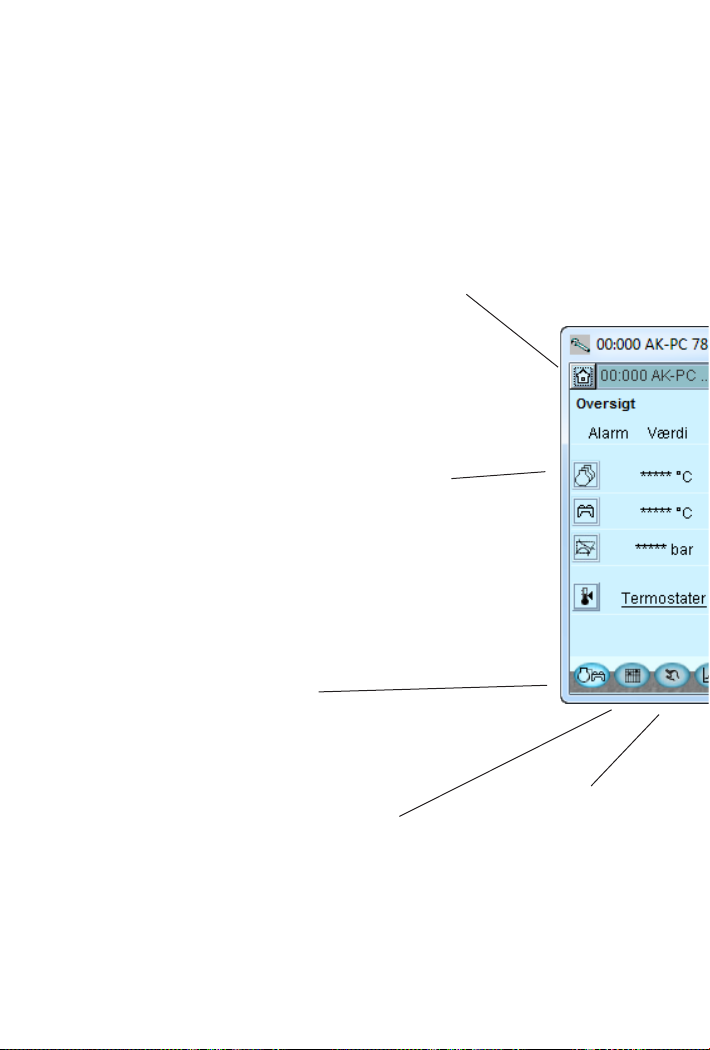
Generel navigation
Her får du et indtryk af hvordan betjeningsaden for en regulator ser ud.
Ikonerne varierer alt efter hvilken regulator, der er åbnet op for. Men generelt er betjeningsblokkene som vist her:
Kommunikation og anlægsfunktioner
Her har du følgende muligheder:
• Afbryd forbindelsen
• Skifte brugerprol
• Se kommunikations log
• Opdatere gruppenavnet (se side 21)
Og hvis du er forb undet til en System manager :
• Backup af alle enheder på netværket
• Kopiere opsætning fra en l til en enhed
• Printe indstillinger for alle eller udvalgte enheder på netværket
• Oversigt over netværket
En af regulatorens funktioner
Hver knap giver adgang til data om reguleringen og mulighed for at justere den. Når du har
fået de ønskede oplysninger/justeret parametrene, kan du klikke dig et niveau længere ned
og få tilsvarende adgang.
Tilbage til oversigt
Knappen yderst til venstre leder
direkte tilbage til det viste oversigtsbillede.
8
Dag/nat skema
Her kan du aæse og indstille den
enkelte regulators driftsforløb på
ugebasis. Du kan også tage højde
for afvigelser i forbindelse med helligdage/højtider.
Manuel betjening
Her kan du starte og
stoppe den automatiske
regulering.
Page 9
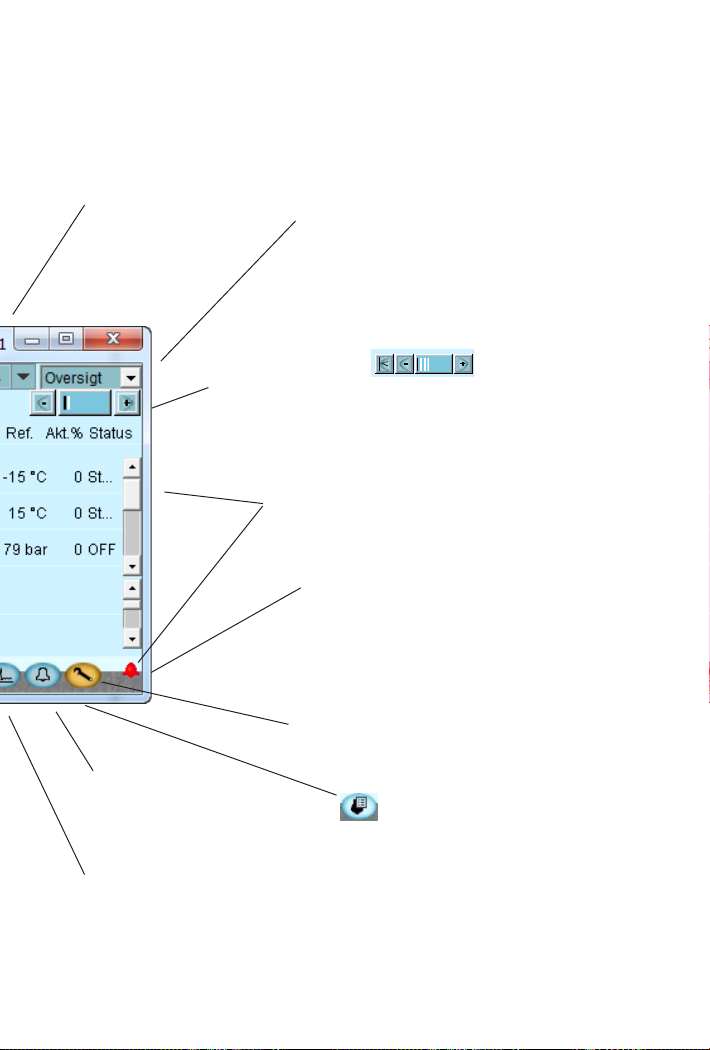
Netværksadresse
Her kan du se regulatorens adresse
og navn på netværket. Du kan også
forbinde til en af de andre regulatorer på netværket
Side-navigation
Når du kommer ned på underliggende sider til oversigtsbilledet, vil du i mange tilfælde støde på muligheden for sidenavigation: +/- knapper hvor du kan skifte side når indstilllingerne er
delt op på ere parallelle sider (den side du bender dig på er
markeret med en mørk søjle blandt de lyse).
Alarmklokke
Viser at der er en aktiv alarm der skal gøres noget ved.
Stjerne (***) ved en måling viser, at signalet er defekt.
Regulerings-navigation
Efter at have valgt regulator kan du via »drop down«
vælge hvilken del af reguleringsområdet du vil hente
data fra/justere på.
Kommunikation
Når du er logget på, markerer en grøn »lampe« at du er
online med regulatoren. Er dette af en eller anden grund
ikke tilfældet, lyser lampen rødt. En gul lampe indikerer
at ”Service Tool” arbejder på at etablere forbindelsen.
Er der vist en alarmklokke, er der en aktiv alarm på den
aktuelle regulator.
Konguration
Giver adgang til kongurationsdelen. Se næste side.
Alarmer
Her får du en oversigt over
henholdsvis aktive og kvitterede alarmer. Se også side 13.
(Kun i systemenheden)
Her indstilles anlægsstyringer (Master control
funktioner)
Logfunktion
Her får du overblik over driften fra to vinkler:
• Historisk: Hvad er der sket i en given periode på udvalgte parametre.
• Trends: Viser hvordan anlægget kører her og nu - nyttige data til eksempelvis tuning af
anlægget til energioptimal drift eller ændring af applikationen.
9
Page 10

Konguration af en regulator
»Skruenøglen«
Via funktionsknappen nederst til højre (med skruenøgle-ikon) forlader
du Daglig Bruger-sektionen af regulatoren. I stedet bevæger du dig ind i
Servicebruger-området, forbeholdt installatører/montører som enten skal
kongurere en regulator eller foretage grundlæggende ændringer af den
eksisterende konguration.
»Skruenøglen« fører til en menu med reguleringsspecikke punkter til kongurering af den applikation der styres.
Antallet af menupunkter vil tilpasse
sig opsætningen, så kun de relevante
menuer er synlige.
Følgende punkter i menuen går igen uanset anlægstype:
Lås opsætning
Her låses der for vigtige indstillinger, så opsætningen ikke ændres ved en
fejltagelse. Lås op, hvis der skal ændres i kongurationen.
Systemopsætning
Her indstilles uret og regulatoren navngives.
Vælg anlægstype
Her nder du alle de funktioner og opsætninger, der denerer anlægget.
Der er for det meste ere indgangsvinkler til de forskellige reguleringsfunktioner.
10
Page 11

I/O konguration
Med denne funktion denerer du hvilke signaler der er på de forskellige
ind- og udgange.
I/O status og manuel
Her kan du se status og værdier på de enkelte indgange, og du kan lave
manuel overstyring af udgangssignalerne.
Autorisation
Her deneres brugere og adgangkoder. Fabriksindstillingen er følgende.
Prol Bruger Læse Skrive Kode
Dail Daglig Alt Nej 123
Serv Service Alt Justere værdier 123
Supv Superbruger Alt Alt 123
Backup/restore
Sætter dig i stand til at lave backup af en regulators indstillinger, enten med
henblik på at overføre dem fra en udskiftet regulator til en ny eller til at
lave »copy-paste« af en regulators indstillinger til nye/andre regulatorer af
samme bestillingsnummer og software version.
11
Page 12

Autorisation af brugere
Her oprettes nye brugere, og eksisterende brugere kan ændre deres
adgangskode. For at få adgang til menuen skal du være logget på som
superbruger. Kun som denne brugertype kan du autorisere andre brugere
og ændre deres adgangskode.
Du kan oprette re forskellige proler:
Default (DFLT). Laveste niveau som kun viser elementære driftsdata.
Dagligbruger (DAIL). Næst laveste. Typisk den køleansvarlige i en butik.
Han/hun kan aæse alarmer og indstille driftdata samt kvittere alarmer.
Servicebruger (SERV). En installatør/montør som dels installerer og
indkører anlægget, dels foretager mere indgribende indstillinger/
justeringer og overstyrer automatikken i forbindelse med servicebesøg.
Superbruger (SUPV). En anlægsbygger/overvågningsansvarlig med
overordnet ansvar. Han/hun har som den eneste rettigheder til at
autorisere andre brugere.
Start med at blive autoriseret til konguration. Det gør du ved i loginbilledet at vælge ”Superbruger”, fulgt af en adgangskode. Herefter kan du
oprette/autorisere nye brugere.
Fremgangsmåde
1. Giv brugeren et kort „navn“ på max re
karakterer
2. Supplér med et ID-nummer som ikke er
kendt/anvendt i forvejen
3. Skriv en adgangskode (tal) som ikke er
højere end 9999
4. Tildel den nye bruger den ønskede prol
5. Hvis det drejer sig om et større anlæg, og
brugeren skal have adgang til for eksempel
Benyttes ikke
varme og ventilation, skal det afsluttende
felt også mærkes af
6. Afslut med OK.
12
Page 13

Alarmer
De to alarmbilleder viser henholdsvis de aktive og de tidligere alarmer. Hvis
du vil vide mere om en af alarmerne kan du klikke på alarmen og dermed
kalde et info-billede frem på skærmen.
Hvis du vil bekræfte, at du har set en alarm, kan du afmærke det i det rkantede felt. Husk at fejlen stadigvæk kan være tilstede og skal rettes.
De re knapper har følgende funktion:
Med den første knap rydder du op i alarmerne så det kun er de
aktive der står tilbage.
Den anden knap vil opdatere billedet (ser om der er kommet ere
alarmer imens billedet har været vist).
Med den tredie og erde knap kan du bladre i siderne med
alarmer. Hver side repræsenterer 20 alarmer.
13
Page 14

Logfunktion
Her kan du opsamle måleværdier og få dem præsenteret i kurveform.
Her deneres målingerne.
Her ses og deneres grakken.
Denitionen af målinger. Her er valgt Pgc.
Type = Generel registrering eller en opsamling til servicebrug
Interval = Hvor ofte der skal gemmes en værdi
Periode = Tid hvor målingen gemmes. Derefter overskrives den.
14
Page 15
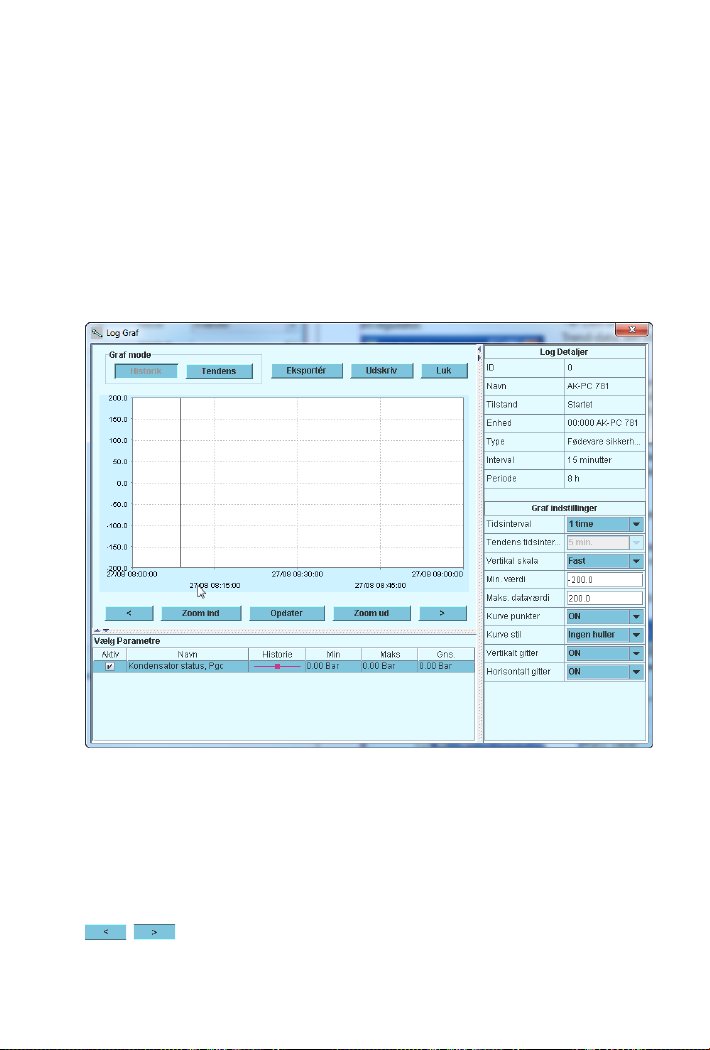
Måling
1. Vælg en parameter i det venstre felt
2. Før den over i det højre felt ved at trykke på pileknappen (eller dobbeltklikke på parameteren)
3. Afslut med OK.
Dataopsamlingen starter, når opsætningen låses,
regulatoren startes, uret er indstillet og start aktiveres.
Grakken
Historik = Log-data, det vil sige akkumulerede data.
Tendens = Trend-data, det vil sige data der opsamles og vises her og nu.
Eksportér = Eksporterer de opsamlede værdier ud til en l.
Filen kan åbnes i Excel.
Udskriv = Skriver de opsamlede værdier ud på en printer.
= Flytter frem og tilbage i tid.
15
Page 16
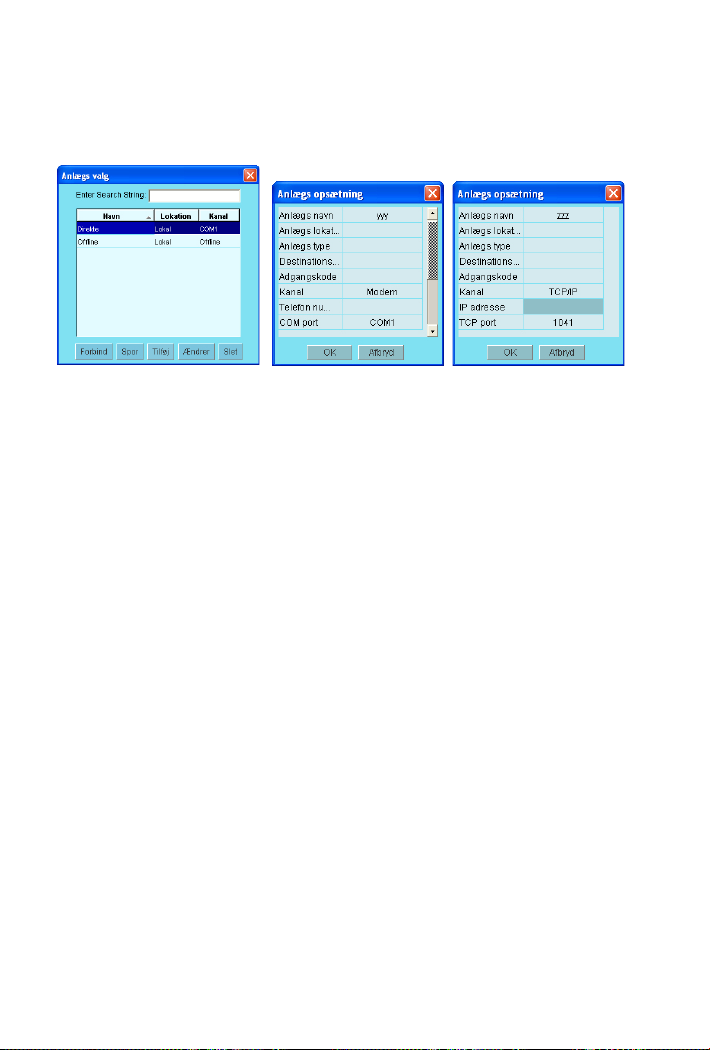
Forbindelse til et eksternt anlæg
Hvis du skal oprette en forbindelse til et eksternt anlæg skal det ske fra
”Anlægs valg” - billedet du møder, når du starter programmet.
Her er vist:
Direkte: Benyttes, når regulatoren er koblet direkte til PC’en.
O line: Benyttes, når der programmeres uden regulator (se næste side).
Derudover kan der deneres eksterne forbindelser fx via modem og TCP/IP.
Når den valgte forbindelse er deneret, kan den vælges i lighed de øvrige.
Generelt om Site setup
• Site name/ location / type er fritekst felter. Forbindelser bliver sorteret ud
fra ”Site name”
• Destination name: Skal svare 100 % til destinationen, der er opsat hos
modtagerens Systemmanager
• Pass code: Skal svare 100 % til det password, der er indtastet hos modtagerens Systemmanager.
Modem: • Phone number: Nummer på modtageren.
• Com PORT: Nummer hvor det lokale modem er forbundet
• Baud: Baudrate til lokal modem (default er 38400)
• AT1 command: Initieringsstreng til lokal modem
• Modem type: Fri tekst til modem type.
TCP/IP: • IP address: IP adresse på modtageren
• TCP port: Skal være 1041
DNS name: Benyttes hvis modtageren benytter en DNS adresse.
16
Page 17
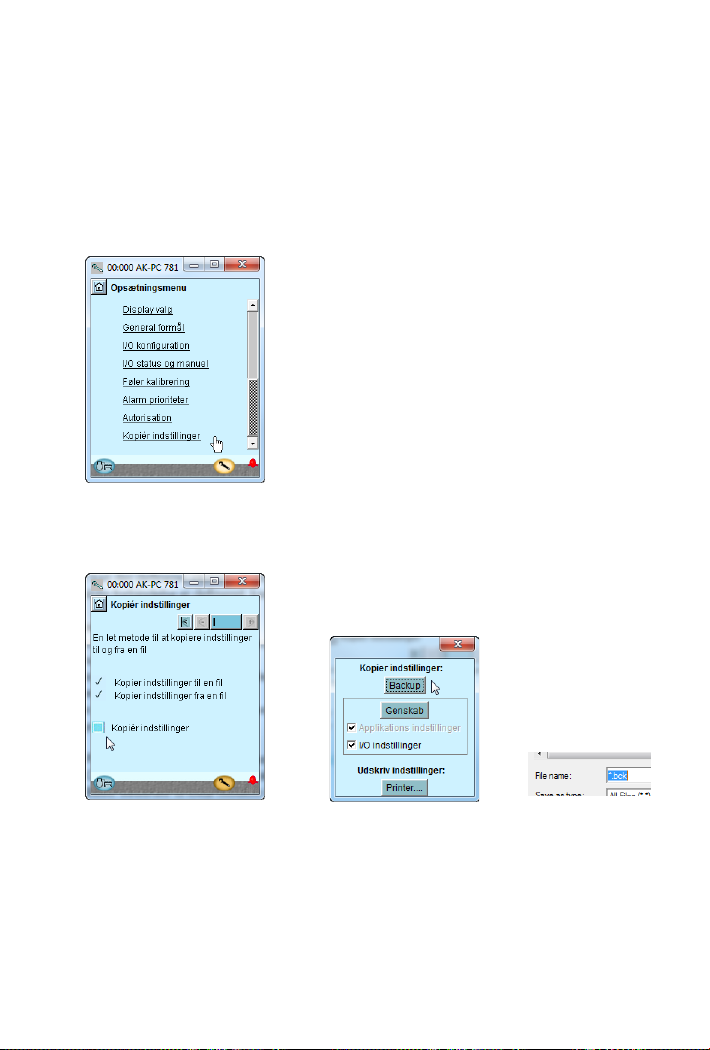
Backup
Når en regulator er indstillet, kan alle dens indstillinger gemmes i en backup
l. Denne l kan så gemmes som sikkerhed, eller den kan benyttes til at
kopiere indstillinger ind i en tilsvarende regulator.
Endvidere kan du benyttes len til ”Oine programmering”, hvor du forbereder alle indstillinger for så senere at kopiere len ind i en regulator.
Funktionen nder du nederst i regulatorens Opsætnings-menu.
Tryk på kopiér indstillinger Tryk på backup Giv len et navn
xxx.bck
17
Page 18
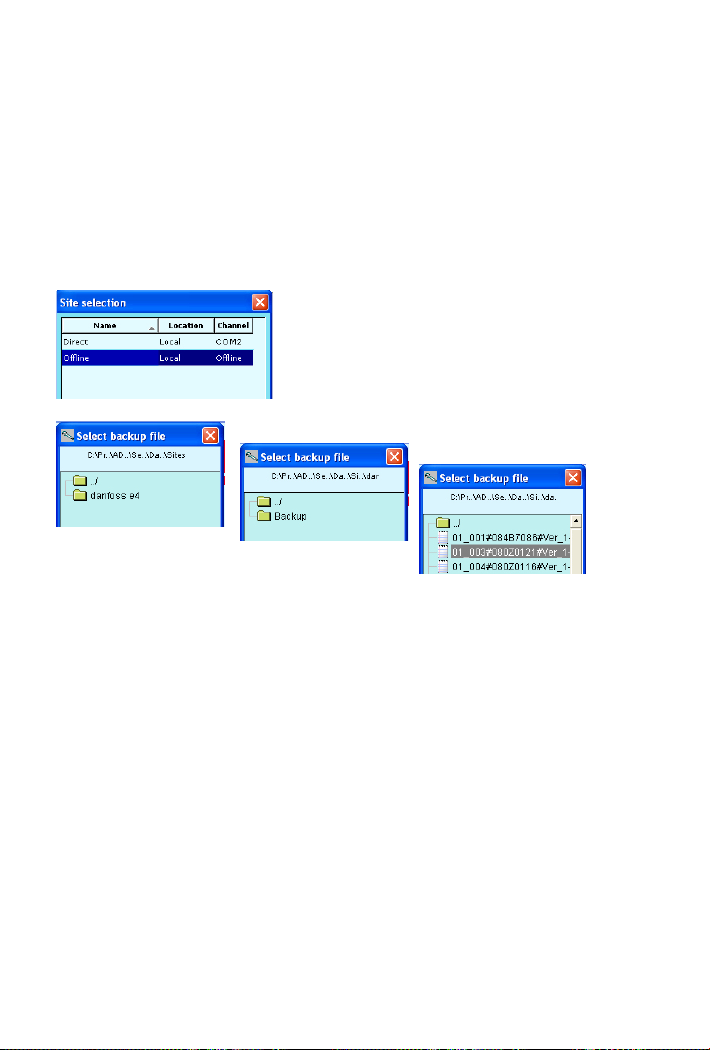
O line indstillinger
Her kan du arbejde på en l, som du så senere overfører til en regulator.
Det er et krav at du har en basisl at gå ud fra. Det skal være en l af samme
bestillingsnummer og softwareversion, som den regulatoren har.
Filen vil være en backup l fra et anlæg.
Det er muligt at ændre indstillinger. Måleværdier vil naturligvis ikke blive
vist. Ligeledes vil funktioner, der kræver online forbindelser, være udelukket.
1. Vælg Site, Oine, tryk på Forbind (Connect)
2. Vælg backup folder
3. Vælg l. Filen er navngivet på følgende måde: ”netværks adresse” # ”bestillingsnummer” # ”SW version” # ”Regulatornavn”.
Hvis Min/max værdier ikke ndes i len, vil der komme en dialog.
Beslutningen om at hente Min/max værdier skal indstilles under Service
tool congurationen (se tidligere).
De indstillede værdier bliver automatisk gemt undervejs.
18
Page 19
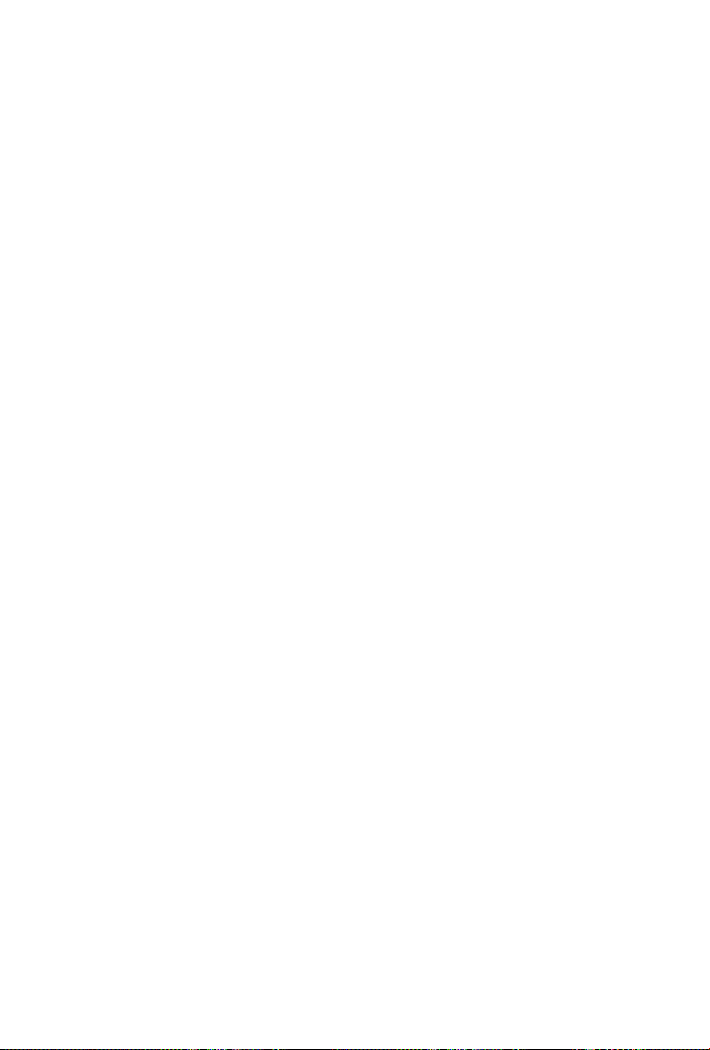
Sprogtekster
De enkelte regulatorer som betjenes med Servicetool’et, indeholder et eller
ere sprogvalg. Fælles for dem alle er, at der er engelske tekster til rådighed.
På de regulatorer, hvor der er sprogvalg, vil det ønskede sprog blive vist i de
forskellige skærmbilleder. Regulatoren vil dog vende tilbage til den engelske tekst i tilfælde af en ufuldstændig oversættelse.
En række regulatorer er kun med engelske tekster (primært EKC-serien). Her
vil Servicetool’et hente en oversættelse fra en medleveret l. Sprogvalget
sker i billedet, hvor servicetool’et kongureres. Hvis det indstillede sprog
ikke ndes i den medleverede l, falder sproget tilbage til engelsk.
Alarmtekster
Sprogvalget for alarmtekster skal indstilles i Systemmanageren AK-SM 720
og de tilsluttede regulatorer.
Her vil Systemmanageren præsentere det ønskede sprog, hvis det er tilstede i Systemmanageren, hvis ikke falder alarmteksten tilbage til engelsk.
Alarmtekster fra EKC regulatorer, vil også blive vist på det ønskede sprog.
19
Page 20
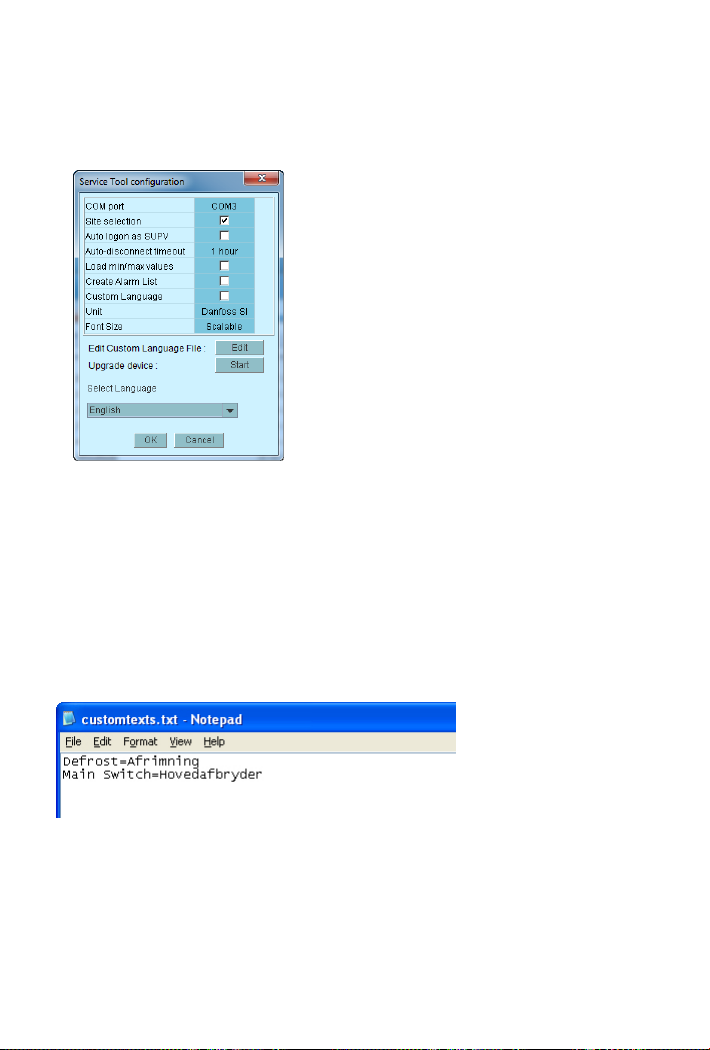
Kundedenerede tekster
Hvis du vil ændre på nogle af de tekster, der benyttes i Servicetool’et, kan
det ske på denne måde:
1. Vælg startbilledet i konguration
2. Tryk Redigér (Edit)
3. Skriv den oprindelige tekst, som du kan se den. Store bogstaver og mel-
lemrun skal medtages.
4. Skriv et lighedstegn ”=”
5. Skriv din nye tekst.
6. Gem len.
7. Markér feltet ”Kundespeciceret”
8. Genstart Servicetool’et
Eksempler:
(Denne indstilling gælder ikke for alarmtekster.)
20
Page 21
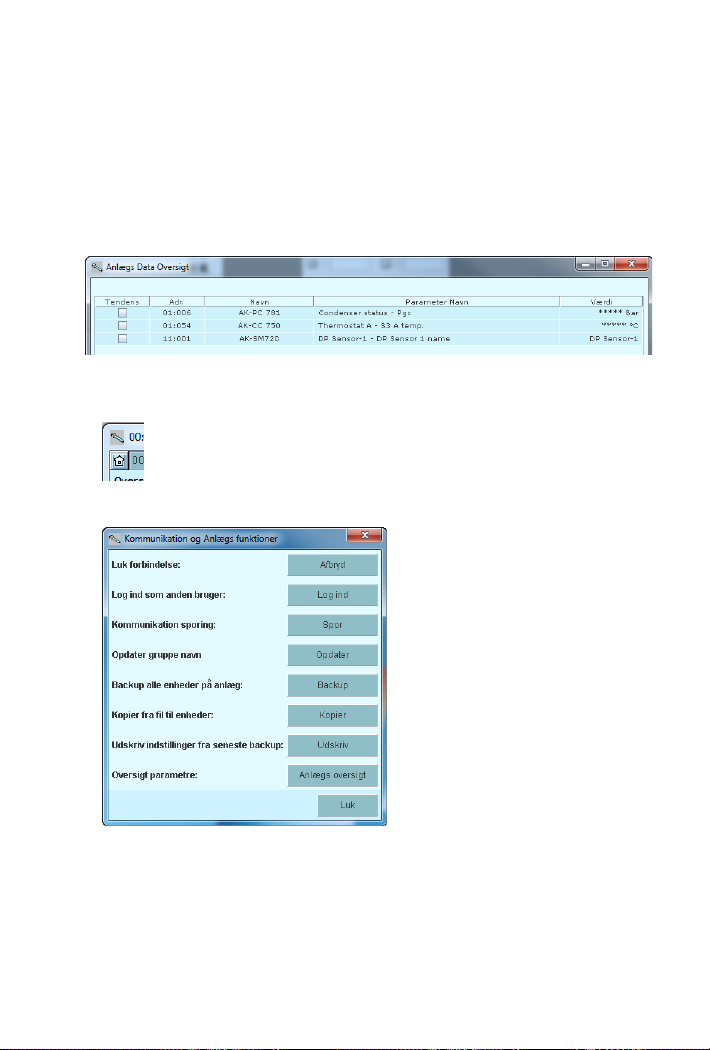
Anlægsoversigt
Her kan du lave en oversigt over en række data for anlægget.
Indholdet vil være:
Adresse, Regulator, Parameter, Værdi.
Der kan samles op til 99 parametre, men kun parametre, der kan logges.
Eksempel:
Sådan deneres oversigten:
1. Tryk på ”Home”
2. Tryk på ”Anlægs funktioner” og videre på ”Anlægsoversigt”
Modem info
Ændre regulatornavne på et anlæg
Funktionen er kun til rådighed i en Systemmanager.
21
Page 22
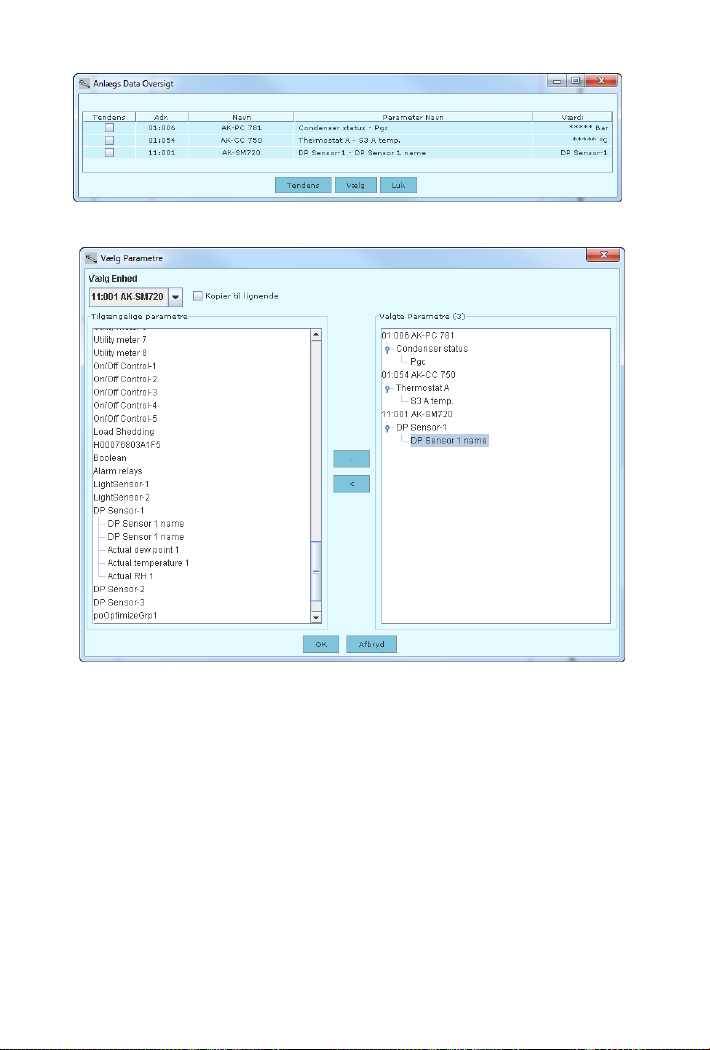
3. Tryk på ”Vælg”
4. Udvælg regulator og parameter
5. Afslut med OK
22
Page 23

Opdatere soware
Hvis det er påkrævet, at opgradere softwaren i en regulator, skal det ske på
følgende måde:
1. Tilslut Service tool direkte til regulatoren
2. Start opdateringsfunktionen i Service Tool - konguration
3. Her er vist opdateringsbilledet
4. Find len med den nye software
5. Afkryds feltet ”Restore settings” (efter opdateringen vil de tidligere indstillinger blive genanvendt.
6. Tryk start.
23
Page 24

Danfoss påtager sig intet ansvar for mulige fejl i kataloger, brochurer og andet tr ykt materiale. Danfoss
forbeholder sig ret til uden forudgående varsel at foretage ændringer i sine produkter, herunder i produkter, som
allerede er i ordre, såfremt dette kan ske uden at ændre allerede aftalte specikationer.
Alle varemærker i dette materiale tilhører de respektive virksomheder. Danfoss og Danfoss-logoet er varemærker
tilhørende Danfoss A/S. Alle rettigheder forbeholdes.
24
RS8ES601 2015-10
